Sie merken das die Desktop-Symbole plötzlich weit auseinander oder zu eng zu einander liegen? Unter Windows 11 haben Sie die Möglichkeiten den Abstand von den Desktop Symbole (Icons) zu ändern. Dies können Sie sowohl horizontal als auch vertikal tun. In den Windows-Einstellungen finde Sie keine Möglichkeit, diese anzupassen. Hier ist ein Tipp, wie Sie den Abstand der Desktop-Symbole genau einstellen können. Folgen Sie unsere Anleitung.
Abstände der Icons über die Registry ändern
Schritt-für-Schritt-Anleitung
Bevor Windows 8 wie Windows 7 konnten Sie den Abstand der Desktop-Symbole leicht ändern. Jetzt ist das nur über die Registry möglich. Wir zeigen Ihnen, wie Sie den Registrierungs-Editor öffnen und die Einstellungen für den Abstand der Icons einstellen.
-
Windows „Ausführen“ starten
Drücken Sie die Tastenkombination Windows + R
-
regedit Starten
Geben Sie regedit ein und drücken Sie die Enter Taste.
-
Windows Registry sichern
Es öffnet sich der Registrierungseditor. Um eine Windows Registry zu sichern, klicken Sie oben links auf „Datei“ und weiter auf „Exportieren…“.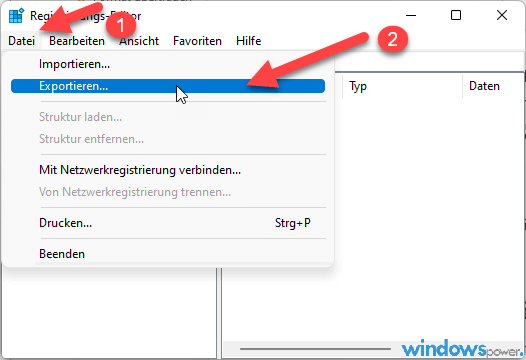
-
Speicherort wählen
Suchen Sie den Speicherort aus und geben Sie einen Namen für die Sicherung. Klicken Sie zu Schluss auf „Speichern“.
- Um die Abstände zwischen den Desktop-Symbolen anzupassen, müssen Sie den Registry editor öffnen. Drücken Sie dafür die Tastenkombination [Windows] + [R]. Dann geben Sie „regedit“ in das Ausführen-Feld ein. Bestätigen Aufforderung der Benutzerkontensteuerung mit „Ja“.

- Navigieren Sie im registry zu „HKEY_CURRENT_USER\Control Panel\Desktop\WindowMetrics„.
- Suchen Sie hier die Werte für die Abstände „IconSpacing“ (für den horizontalen Abstand) und „IconVerticalSpacing“ (für den vertikalen Abstand).
- Passen Sie die Werte an, indem Sie die Zahl vergrößern (größerer Abstand) oder verkleinern (kleinerer Abstand). Die möglichen Werte liegen zwischen -480 und -2730.
- Übernehmen Sie die Änderungen, indem Sie den registry schließen und den Computer neu starten.

Nach dem Neustart werden die neuen Registry Anpassungen für den Abstand der Desktop-Symbole übernommen.
Abstand der Desktop Symbole ändern
| Einstellung | Beschreibung |
|---|---|
| IconSpacing | Bestimmt den horizontalen Abstand zwischen den Desktop-Symbolen |
| IconVerticalSpacing | Legt den vertikalen Abstand zwischen den Desktop-Symbolen fest |
Warum den Abstand zwischen Desktop-Symbolen ändern?
Das Ändern des Abstands zwischen den Desktop-Symbolen hilft, Ihren Desktop aufgeräumt und übersichtlich zu halten. Wenn Sie viele Dateien und Ordner haben, wird der Platz schnell knapp. Durch die Anpassung der Symbolabstände wird Ihr Desktop besser organisiert. Das erleichtert das Finden von Dateien und verbessert die Arbeitsplatznutzung.
Der Standardabstand zwischen den Desktop-Symbolen ist oft zu eng. Das führt zu einem unübersichtlichen Desktop. Durch die Anpassung der Abstände wird Ihr Desktop aufgeräumt. Das steigert Übersichtlichkeit und Effizienz und verbessert Ihre Produktivität und Organisation.
- Erhöhen Sie den Abstand zwischen Ihren Desktop-Symbolen, um eine aufgeräumter und übersichtlichere Optik zu erzielen.
- Passen Sie die Symbolgrößen an, um den Platz auf Ihrem Desktop optimal zu nutzen.
- Strukturieren Sie Ihren Desktop durch das Anpassen der Abstände und Symbolgröße, um Ihre Effizienz zu steigern.
Hier erfahren Sie, wie Sie den Abstand zwischen Ihren Desktop-Symbolen einfach ändern. So wird Ihr Arbeitsplatz aufgeräumt und übersichtlicher.
Kurzanleitung für Windows Desktop-Icons
Um den Abstand der Desktop Icons ändern, machen Sie Folgendes:
- Drücken Sie die Tastenkombination [Windows] + [R], um das Ausführen-Fenster zu öffnen.
- Geben Sie regedit ein und bestätigen Sie mit Enter, um den Registry-Editor zu starten.
- Klicken Sie nacheinander im Registry-Editor zu HKEY_CURRENT_USER\ControlPanel\Desktop\WindowMetrics.
- Passen Sie hier die Werte für IconSpacing und IconVerticalSpacing an. Wichtig ist es ein Zahlen zwischen -480 und -2730 einzugeben
- Starten Sie den Computer nach den Änderungen neu.
Tool für Abstand zwischen desktop-icons
Es gibt auch Tools wie den „Desktop Icons Spacing Controller„. Sie können den horizontalen Abstand ändern, Abstand der Desktop-Symbole damit leicht anpassen.
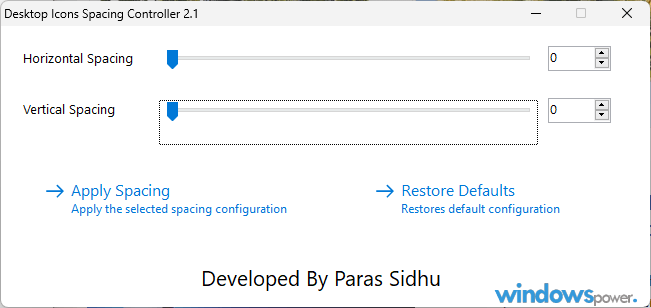
Zusammenfassung
- Der Abstand zwischen Desktop-Symbolen kann horizontal und vertikal angepasst werden
- Dafür müssen bestimmte Registrierungseinträge in der Registry geändert werden
- Nach dem Ändern der Werte muss der Windows Explorer neu gestartet oder der PC neu gestartet werden
- Die Größe der Desktop-Symbole kann ebenfalls individuell eingestellt werden
- Mit einem speziellen Tool lassen sich die optimalen Abstände finden.
Fazit
Wenn Sie merken das die Desktop-Symbole zu weit auseinander bei Windows 11 liegen, können Sie das ändern. Das Anpassen des Abstands zwischen Desktop Symbole optimieren macht Ihren Desktop übersichtlicher. Sie können den Platz besser nutzen und Ihren Arbeitsbereich anpassen. Nutzen Sie die Registry oder das Erscheinungsbild, um die Abstände zu ändern. Abstand der Desktop-Icons ändern können Sie auch bei Windows 10.
| # | Vorschau | Produkt | Bewertung | Preis | |
|---|---|---|---|---|---|
| 1 |
|
Microsoft Windows 11 Pro | 1 Gerät | 1 Benutzer | PC... | 146,90 EUR | Bei Amazon kaufen | |
| 2 |
|
Microsoft Windows 11 Home | 1 Gerät | 1 Benutzer | PC... | 119,22 EUR | Bei Amazon kaufen | |
| 3 |
|
Windows | 1,29 EUR | Bei Amazon kaufen |

![USB-Laufwerke deaktivieren und aktivieren in Windows 11 [2025] USB Deaktivierung](https://www.windowspower.de/wp-content/uploads/2025/06/usb-deaktivierung-300x154.webp)

![Chrome hohe RAM-Auslastung reduzieren: 12 Lösungen 2025 [FUNKTIONIERT] google chrome](https://www.windowspower.de/wp-content/uploads/2022/05/google-chrome-300x104.jpg)



![USB-Laufwerke deaktivieren und aktivieren in Windows 11 [2025] USB Deaktivierung](https://www.windowspower.de/wp-content/uploads/2025/06/usb-deaktivierung-450x231.webp)

![Windows 11 Bloatware entfernen 2025: Schritt für schritt Anleitung [+Tools] Windows 11 Systembereinigung](https://www.windowspower.de/wp-content/uploads/2025/06/Windows-11-Systembereinigung-450x257.jpeg)